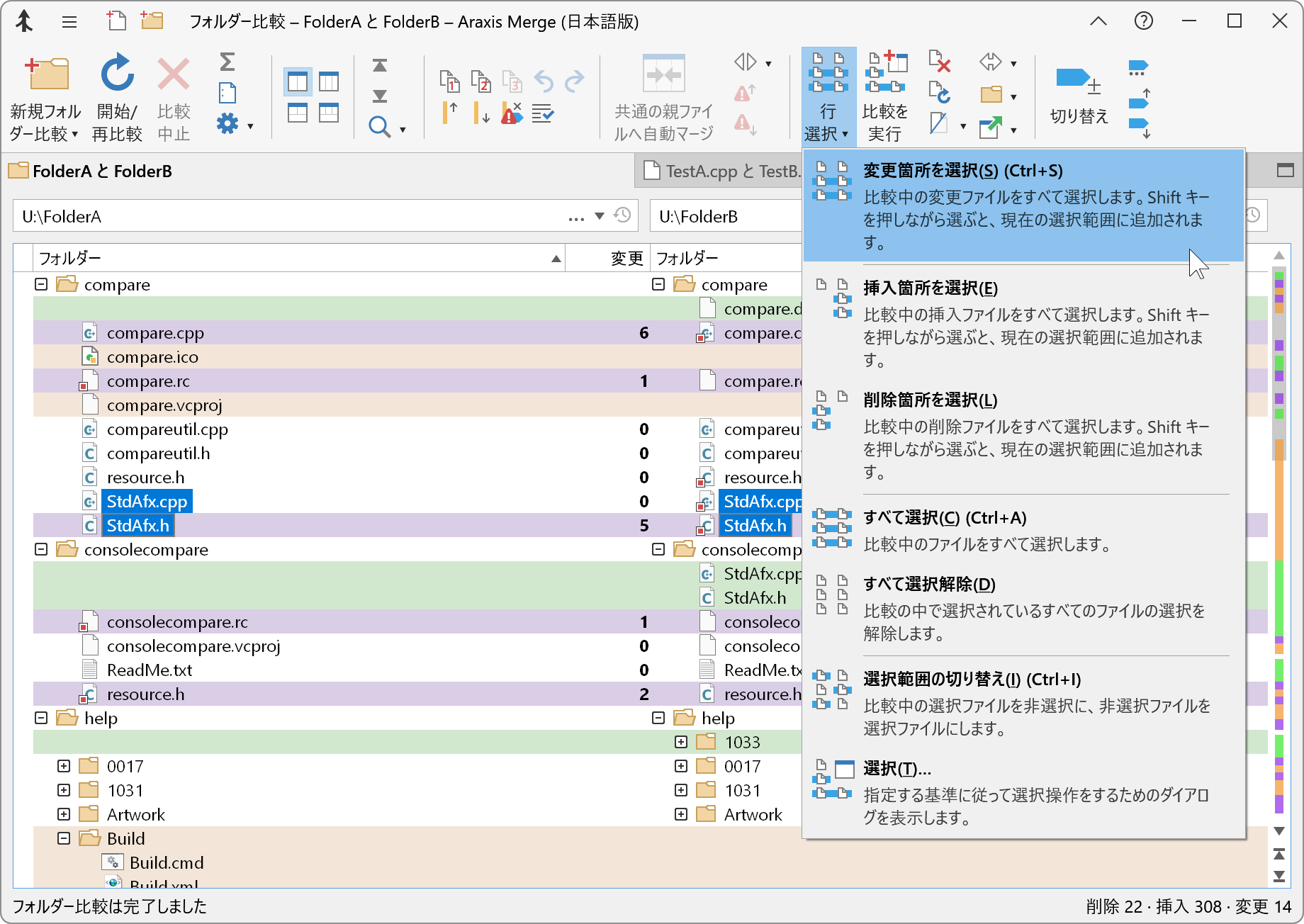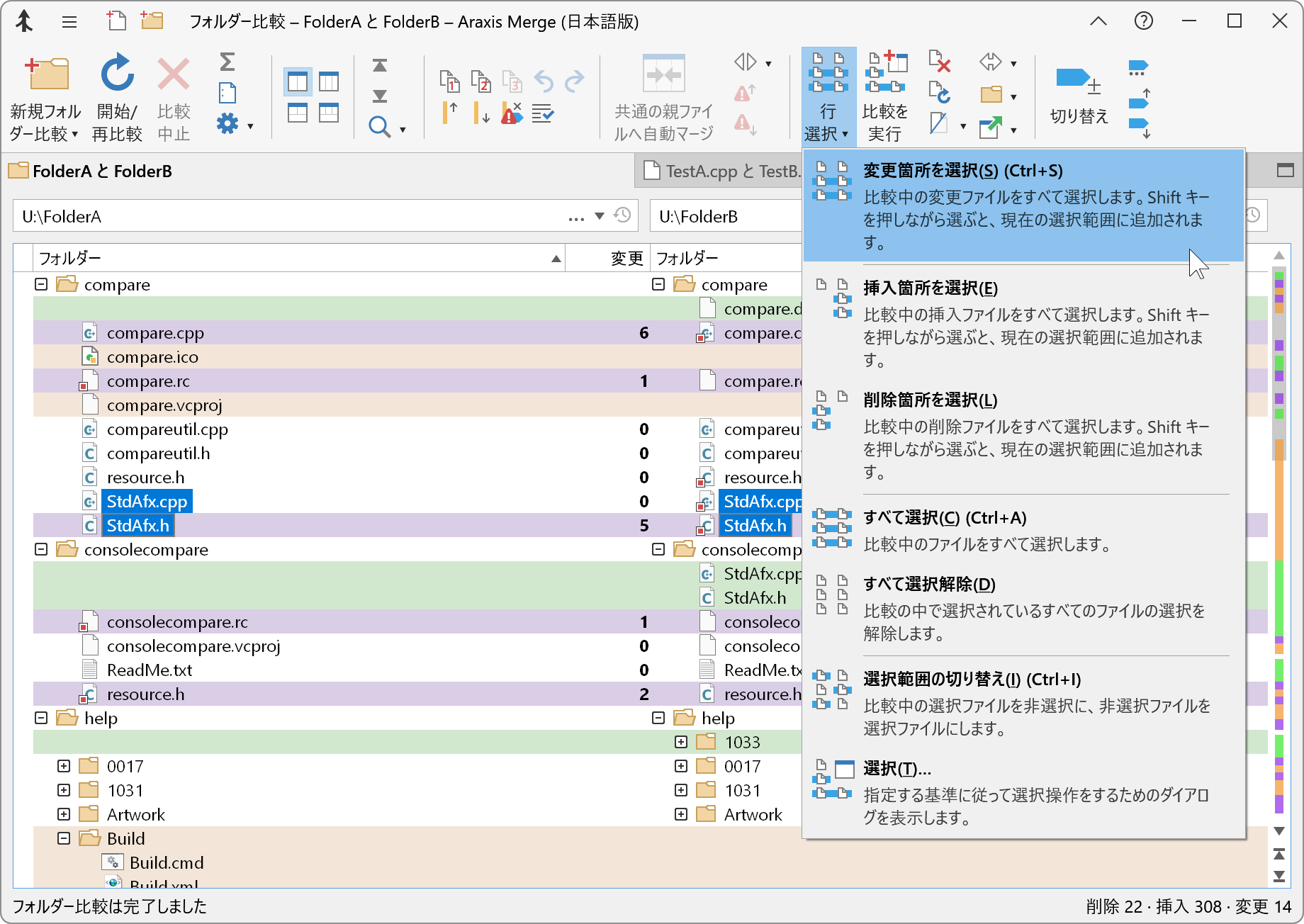
アプリケーション メニュー
このメニューは比較の印刷や保存、ワークスペース全体の保存、バージョン情報 ダイアログの表示などが含まれています。
[バージョン]ボタン
このボタンはフォルダー(たとえば、サポートされたバージョン コントロール システム リポジトリあるいはローカル ファイル システムから)の他のどのような利用可能なバージョンのリストでも表示します。左右両方の比較ペインで同じフォルダーを開き、このボタンを使用して、そのフォルダー階層の古いリビジョンと比較することができます。
[レポート]ボタン
このボタンをクリックすると、フォルダー比較のレポートを HTML、HTML スライドショーまたは XML 形式で作成します。HTML レポートは特にアーカイブおよび配布の際に役立ちます。
フォルダー比較レポートには、オプションでフォルダー比較に含まれるファイル比較の一部または全部を含めることができます。したがって、フォルダー比較に含まれるすべてのファイルの相違を完全に記録するレポートを 1 回の操作で作成することが可能です。これは、コードのレビューおよび監査で特に役立ちます。
[選択ファイルのコピー]ボタン
このボタンをクリックすると、選択したファイルをあるフォルダーから別のフォルダーにコピーするよう指定できるメニューが表示されます。これによりフォルダーをマージすることができます。選択されたファイルを別の場所にコピーすることもできます。
[比較を実行]ボタン
このボタンをクリックすると、選択された各行(ファイルまたはフォルダー)を対象に新しい比較タブが開きます。
[3 者間比較]ボタン Professional
3 者間フォルダー比較ビューに変更するには、このリボン ボタンをクリックします。
[ファイル比較付き 2 者間比較]ボタン
表示を水平に分割し、フォルダー比較の下部にファイル比較を表示するために、このボタン(または Professional Edition ではその横の 3 者間)を使用します。フォルダー比較で行をクリックし、下部のファイル比較でその行のファイルを比較します。
[変更箇所を選択]コマンド
変更されたファイルのすべてのペア(3 者間比較の場合は 3 つ 1 組)を選択します。このコマンドを選択してから 比較を実行 を選択すると、変更されたすべてのファイルのファイル比較をすばやく開くことができます。
フォルダー参照ボタン
このボタンをクリックすると、特定のフォルダーを参照したり、隣接したドロップダウン リストから以前に使用したフォルダーを選択することができます。また、入力フィールドに直接フォルダーのパスをタイプしたり、Windows ファイル エクスプローラーからフォルダーをドラッグ アンド ドロップすることもできます。
列セパレーター
ヘッダー領域の列セパレーターをドラッグして列幅を変更します。
挿入されたファイル
このファイルは右側のフォルダー階層にのみ存在します。これは、背景色と、隣にあるファイルが左側のフォルダー階層にはないことで示されます。
変更されたファイル
変更された対のファイルが特定の背景色によって示されます。最近変更されたファイルのペアのアイコンには小さな赤いドットが付加されます。
概要マーク
スクロール バー領域内のこれらのマークにより、比較中のフォルダー階層間の変更部分の範囲が即座にわかります。ストリップ上のそれぞれ色分けされたマークが変更箇所を示します。概要マークをクリックすると、それに該当する変更部分に直接移動します。
状況依存メニュー(表示されていません)
フォルダー比較ウィンドウを右クリックすると有用な機能へのショートカットを含む状況依存メニューが表示されます。選択したファイルの Windows ファイル エクスプローラー状況依存メニューもこのメニューから使用できます。
選択されているファイル
変更したファイルの複数のペア(3 者間比較の場合は 3 ファイル 1 組)を選択してから 比較を実行 を選択すると、それらすべてのファイル比較を開くことができます。
変更カウント
オプション メニューで有効にした場合、変更カウント列にはファイルの各ペア間の変更の数が表示されます。
フォルダーを折りたたむ
フォルダー アイコンの左側にあるボタンをクリックすることにより、不要なフォルダーを折りたたむことができます。もう一度クリックすると展開します。
[選択...]コマンド
このコマンドは指定した条件に従って、ファイルやフォルダーの行を選択します。
削除されたファイル
このファイルは左側のフォルダー階層にのみ存在します。これは、背景色と、隣にあるファイルが右側のフォルダー階層にはないことで示されます。
ステータス バー(変更の要約を含む)
ステータス バーには比較中のフォルダー階層間でのさまざまな種類の変更の数が表示されます。
[共通の親ファイルへ自動マージ]ボタン Professional
このボタンをクリックすると、選択された行の矛盾しない変更を左および右のフォルダー階層から 3 者間比較の中央の共通の親階層へ自動的にマージします。
[前の変更箇所/次の変更箇所]ボタン
これらのボタンを使用してフォルダー階層内の各変更間をすばやく移動することができます。
リボン ボタンを非表示
このボタンをクリックするとリボンが非表示になり、比較画面の表示範囲を大きくすることができます。